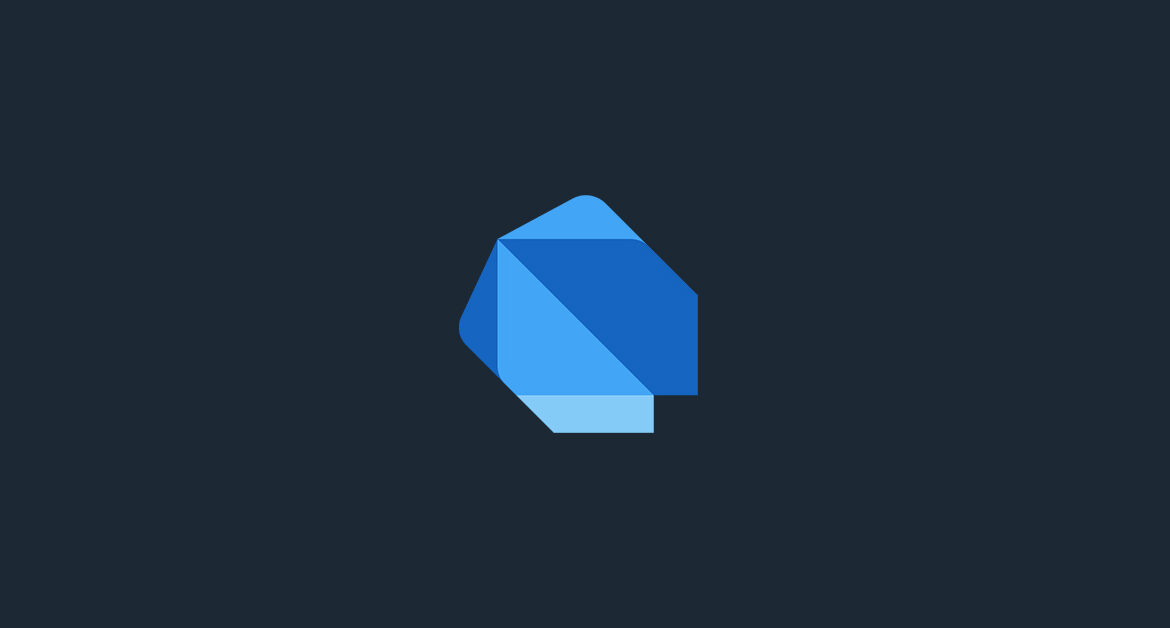
Contents
Chào mừng bạn đến với Fx Studio. Trong vài năm gần đây, Flutter là nền tảng lập trình mới nổi và phát triển mạnh mẽ. Công đồng các lập trình viên ngày càng đông đảo. Và Fx Studio cũng theo dòng sự kiện, có vài bài viết đầu tiên cho chủ đề Flutter. Nhưng để có thể tiến xa hơn nữa trong vũ trụ Flutter, thì chúng ta cần xây dưng nền tảng cơ bản trước. Do đó, chủ đề bài viết này là Hello Dart, mở đầu cho series Dart Tour.
Nếu mọi việc đã ổn rồi, thì …
Bắt đầu thôi!
Chuẩn bị
Về mặt công cụ editor thì khá đơn giản:
- TextEditor
- Visual Studio Code (nên dùng)
Hoặc bạn vào trang https://dartpad.dev/ để tiến hành code luôn. Khá là giống với Playground của Swift.
Về Visual Studio Code, bạn tải phần mềm đó về và tiến hành cài đặt theo hướng dẫn từ trang chủ.
Cũng khá là đơn giản và mất mấy nốt nhạc là xong. Sau khi cài đặt xong, bạn nên thử vài lệnh cơ bản xem Dart đã có chưa và ăn chưa. Ví dụ:
dart --version
Để xem version của SDK Dart của bạn. Hoặc bạn có thể gọi lên help để xem nhiều lệnh hơn.
dart help
Nhưng mà cũng không quan trọng mấy.
Dart là gì?
Dart là ngôn ngữ lập trình đa mục đích ban đầu được phát triển bởi Google và sau đó được Ecma (ECMA-408) phê chuẩn làm tiêu chuẩn. Nó được sử dụng để xây dựng các ứng dụng web, server, máy tính để bàn và thiết bị di động. Dart là một ngôn ngữ hướng đối tượng, được xác định theo lớp, với cơ chế garbage-collected, sử dụng cú pháp kiểu C để dịch mã tùy ý sang JavaScript. Nó hỗ trợ interface, mixin, abstract, generic, static typing và sound type (2 cái cuối có thể hiểu là type-safe). Dart là ngôn ngữ mã nguồn mở và miễn phí, được phát triển trên GitHub.
(theo trang Viblo)
Chúng ta tạm thời Google ra như vậy trước nhóe! Và ta cũng sẽ không quan tâm tới các khái niệm giải thích thêm nữa, mà tiến nhanh vào phần chính.
Command Line
Đâu tiên, chúng ta sẽ tìm hiểu cách thực thi một chương trình Dart sẽ như thế nào. Ta có 2 kiểu thực thi chính như sau.
File Dart riêng lẻ
Khi bạn có một file *.dart và thực thi nó, hãy dùng tới Terminal nhoé. Ví dụ, bạn có 1 file với tên là hello.dart như sau:
void main() {
print('Hello, Dart! I am Fx Studio');
}
Để thực thi file này, bạn cần di chuyển về thư mục chứa nó. Dùng lệnh cd trên Terminal. Sau đó, sử dụng lệnh dart run như sau:
dart run hello.dart
Kết quả thực thi như sau:
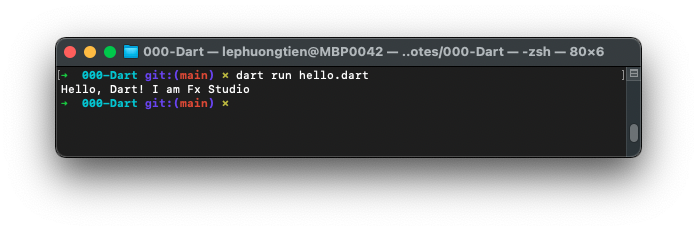
Như vậy, bạn đã Hello world xong Dart ở Command Line với file Dart riêng lẻ rồi. Quá EZ phải không!
Dart Project
Mặc dù, bạn có thể vào web để code hay tạo các file Dart riêng lẻ để code. Nhưng thực tế cuộc sống, thì ít ai làm như vậy lắm. Chúng ta cần một Dart Project để tiện code, thực thi và cấu hình nhiều thứ hơn… Chúng ta sẽ có các bước sau:
- Create Dart Project
dart create hello_project
Với lệnh Terminal như trên, thì bạn nhanh chóng tạo ra được một Dart Project với tên là hello_project.
Quy tắt đặt tên của Dart & Flutter thì theo snake nhoé.
- Run Project
Để thực thi project này, bạn cần di chuyển về thư mục project.
cd hello_project
Và lệnh thực thi như sau:
dart run bin/hello_project.dart
Hoặc bạn có thể bỏ qua từ khoá run cũng được.
dart bin/hello_project.dart
Cũng lại là khá đơn giản phải không nào!
Cấu trúc Dart Project

Đây là cấu trúc thư mục của Dart Project vừa tạo ở trên. Ý nghĩa cơ bản của nó như sau:
- bin chứa các file thực thi
*.dartcủa project - Trong file có
hello_project.dartfile đầu tiên được tạo ra và chúng ta đã thực thi ở trên .gitignoređịnh nghĩa những gì mà git local của bạn không push lên git remoteanalysis_options.yamlkhông cần biết cũng đượcCHANGELOG.md&README.mdchỉ là mô tả về project, không cần thiếtpubspec.yamlđây là file chứa các khai báo thư viện bên ngoài cho project. Gọi làpub dependencies
Tạm thời, bạn biết như vậy là okay rồi. Chứng sẽ tìm hiểu nhiều hơn ở Flutter sau.
Visual Studio Code
Theo cộng đồng dev, Visual Studio Code (VS Code) là một Editor phù hợp nhất cho các bạn đang chiến nền tảng mới này. Bởi vì nó nhẹ, nhanh và quan trọng nhất là miễn phí nhóe. Do đó, mình sẽ chọn Visual Studio Code làm bạn đồng hành trong chuyến du lịch này. Chúng ta sẽ cùng nhau khám phá thêm nhóe.
Cài đặt Dart môi trường cho VS Code
Bạn có thể google vài đường là ra rất nhiều. Chỉ cần bạn có thể tạo được các mẫu Dart Project bằng VS Code là oke.
Bạn chỉ cần vào phần Extension của VS Code và gõ Dart hay Flutter và cài đặt thôi. Khá đơn giản.

Create Project
Sau khi cài đặt các thứ linh tinh cho VS Code okay rồi. Bạn tiến hành tạo project bằng VS Code thôi.
- Bắt đầu từ Menu > View > Command Palette và chọn Dart Project
- Sau đó chọn template cho phù hợp. Chúng ta sẽ chọn Simple Console Application

- Chọn thư mục cho Project mới
- Đặt tên cho Project
Vậy là xong. Bạn chỉ cần kích vào chữ run để thực thi project là được.

Với file *.drat được tạo ra lúc tạo project, thì như sau:
void main(List<String> arguments) {
print('Hello world!');
}
Cũng không có gì phải lo lắng, vì arguments là các đối số truyền từ console vào để cung cấp giá trị ban đầu cho chương trình. Rất giống C hay Java. Và bạn có thể xoá chúng nó đi, thì cũng không có gì ảnh hưởng.
void main() {
print('Hello world!');
}
Tạm kết
- Thực thi file
*.dartbằng Command Line - Tạo project theo 2 cách: Command Line & VS Code
- Ngoài ra, còn có nhiều thứ hay nữa, bạn từ từ khám phá VS Code nhoé.
Okay! Tới đây, mình xin kết thúc bài viết về Hello Dart trong series Dart Tour. Nếu có gì thắc mắc hay góp ý cho mình thì bạn có thể để lại bình luận hoặc gởi email theo trang Contact.
Cảm ơn bạn đã đọc bài viết này!
Related Posts:
Written by chuotfx
Hãy ngồi xuống, uống miếng bánh và ăn miếng trà. Chúng ta cùng nhau đàm đạo về đời, về code nhóe!
Leave a Reply Cancel reply
Fan page
Tags
Recent Posts
- Non-Tech Builders 2026: Bùng Nổ Của Prototypes, Không Phải Revolution
- Multi-Layer Prompt Architecture – Chìa khóa Xây dựng Hệ thống AI Phức tạp
- Khi “Prompt Template” Trở Thành Chiếc Hộp Pandora
- Vòng Lặp Ảo Giác
- Giàn Giáo Nhận Thức (Cognitive Scaffold) trong Prompt Engineering
- Bản Thể Học (Ontology) trong Prompt Engineering
- Hướng Dẫn Vibe Coding với Gemini CLI
- Prompt Bản Thể Học (Ontological Prompt) và Kiến Trúc Nhận Thức (Cognitive Architecture Prompt) trong AI
- Prompt for Coding – Code Translation Nâng Cao & Đối Phó Rủi Ro và Đảm Bảo Chất Lượng
- Tại sao cần các Chiến Lược Quản Lý Ngữ Cảnh khi tương tác với LLMs thông qua góc nhìn AI API
You may also like:
Archives
- December 2025 (1)
- October 2025 (1)
- September 2025 (4)
- August 2025 (5)
- July 2025 (10)
- June 2025 (1)
- May 2025 (2)
- April 2025 (1)
- March 2025 (8)
- January 2025 (7)
- December 2024 (4)
- September 2024 (1)
- July 2024 (1)
- June 2024 (1)
- May 2024 (4)
- April 2024 (2)
- March 2024 (5)
- January 2024 (4)
- February 2023 (1)
- January 2023 (2)
- November 2022 (2)
- October 2022 (1)
- September 2022 (5)
- August 2022 (6)
- July 2022 (7)
- June 2022 (8)
- May 2022 (5)
- April 2022 (1)
- March 2022 (3)
- February 2022 (5)
- January 2022 (4)
- December 2021 (6)
- November 2021 (8)
- October 2021 (8)
- September 2021 (8)
- August 2021 (8)
- July 2021 (9)
- June 2021 (8)
- May 2021 (7)
- April 2021 (11)
- March 2021 (12)
- February 2021 (3)
- January 2021 (3)
- December 2020 (3)
- November 2020 (9)
- October 2020 (7)
- September 2020 (17)
- August 2020 (1)
- July 2020 (3)
- June 2020 (1)
- May 2020 (2)
- April 2020 (3)
- March 2020 (20)
- February 2020 (5)
- January 2020 (2)
- December 2019 (12)
- November 2019 (12)
- October 2019 (19)
- September 2019 (17)
- August 2019 (10)




